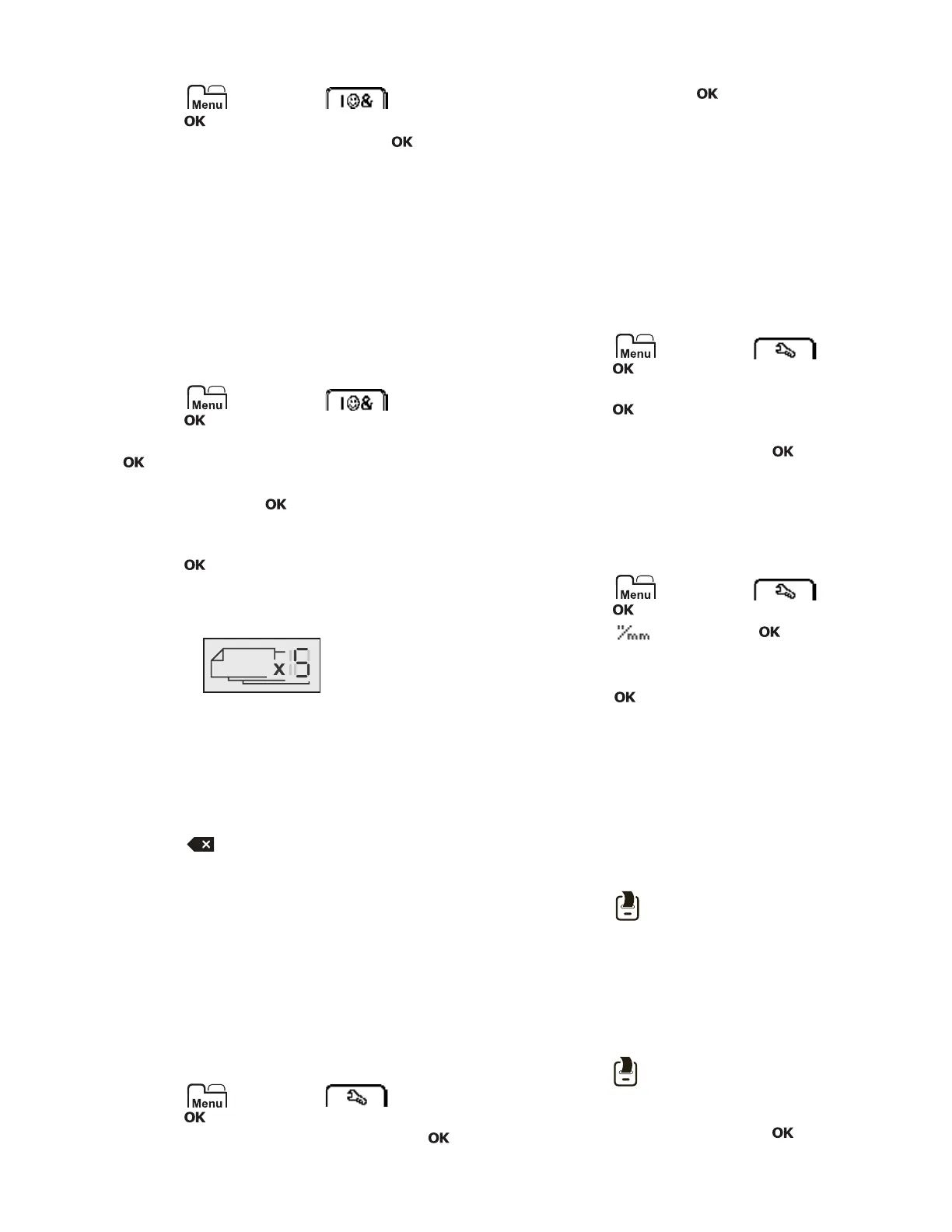11
Pour insérer la date et l’heure
1 Appuyez sur , sélectionnez et
appuyez sur .
2 Sélectionnez Date et heure et appuyez sur .
La date et l’heure sont insérées sur l’étiquette.
Utilisation de la numérotation automatique
Vous pouvez imprimer une série de 10 étiquettes au plus
en utilisant la numérotation automatique.
Vous pouvez ajouter une numérotation automatique de
type numérique (0,1, 2...9), majuscules (A, B, C...Z) ou
minuscules (a, b, c...z) à votre étiquette. Vous pouvez
également ajouter du texte avant et après la numérotation
automatique.
Pour appliquer la numérotation automatique à vos
étiquettes
1 Appuyez sur , sélectionnez et
appuyez sur .
2 Sélectionnez Numérotation auto, puis appuyez
sur .
3 Sélectionnez le type de numérotation automatique à
utiliser, puis appuyez sur .
4 Utilisez les touches de navigation pour sélectionner
une valeur de début et une valeur de fin, puis
appuyez sur .
La numérotation automatique est ajoutée à votre étiquette
et le nombre d’étiquettes de la série est affiché sur l’écran
à cristaux liquides.
Suppression de la numérotation automatique
La numérotation automatique est entrée sous la forme
d’un seul caractère sur l’étiquette.
Pour supprimer la numérotation automatique
1 Placez le curseur à la fin du texte de numérotation
automatique sur l’écran.
2 Appuyez sur .
Modification des paramètres
Vous disposez de plusieurs options pour personnaliser
votre étiqueteuse. Vous pouvez sélectionner la langue
d’affichage, les unités de mesure et la largeur de
l’étiquette.
Changement de langue
Vous pouvez modifier la langue d’affichage de
l’étiqueteuse pour pouvoir travailler dans une langue qui
vous est plus familière.
Pour changer la langue d’affichage
1 Appuyez sur , sélectionnez et
appuyez sur .
2 Sélectionnez la langue actuelle, puis appuyez sur .
3 Appuyez sur ou sur pour sélectionner la langue
voulue, puis appuyez sur .
Définition de la largeur de l’étiquette
Chaque fois que vous insérez une cassette d’étiquettes
dans l’étiqueteuse, vous êtes invité à définir la largeur
d’étiquette, pour que votre étiqueteuse puisse reconnaître
la taille d’étiquette que vous utilisez.
Certaines des fonctions disponibles pour la conception
des étiquettes dépendent de la largeur de l’étiquette.
Vous pouvez modifier la valeur de la largeur d’étiquette à
tout moment, quelle que soit la cassette d’étiquettes
insérée dans l’étiqueteuse.
Pour modifier la valeur de la largeur d’étiquette
1 Appuyez sur , sélectionnez et
appuyez sur .
2 Sélectionnez la largeur d’étiquette actuelle, puis
appuyez sur .
3 Appuyez sur ou sur pour sélectionner la largeur
d’étiquette voulue, puis appuyez sur .
Définition des unités de mesure
Vous pouvez choisir les unités anglo-saxonnes (pouces)
ou le système métrique. Le système métrique est
sélectionné par défaut.
Pour modifier les unités de mesure par défaut
1 Appuyez sur , sélectionnez et
appuyez sur .
2 Sélectionnez et appuyez sur .
3 Appuyez sur ou sur pour sélectionner les
pouces ou les millimètres.
4 Appuyez sur .
Options d’impression
Vous pouvez afficher l’aperçu de votre modèle
d’étiquettes ou imprimer plusieurs copies.
Aperçu du modèle d’étiquettes
Vous pouvez afficher l’aperçu de la taille et de la mise en
page de votre étiquette avant de l’imprimer.
Pour afficher l’aperçu de la mise en page de votre
étiquette
Appuyez sur et maintenez enfoncé pendant
plusieurs secondes.
Les informations concernant la longueur, la largeur et la
mise en page de l’étiquette sont affichées.
Impression de plusieurs étiquettes
Vous pouvez imprimer jusqu’à dix copies d’une étiquette.
Pour imprimer plusieurs étiquettes
1 Appuyez sur et maintenez enfoncé pendant
plusieurs secondes.
2 Appuyez sur ou sur pour sélectionner le nombre
de copies à imprimer et appuyer sur .
Une fois l’impression terminée, le nombre de copies à
imprimer revient à la valeur par défaut (la valeur 1).
